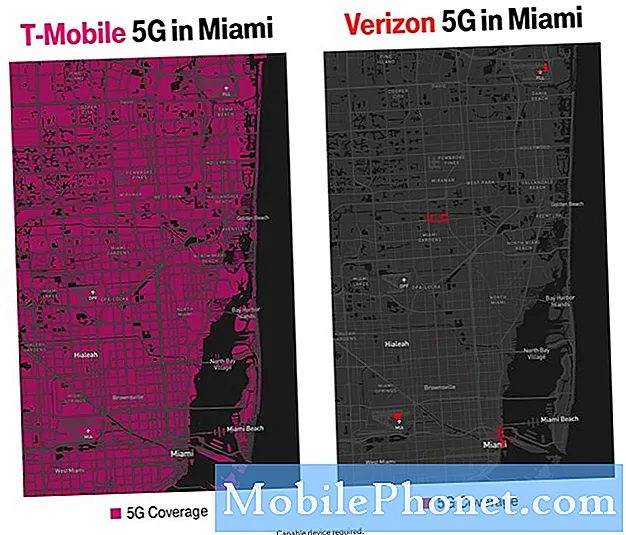NộI Dung
- Vấn đề # 1: Thời gian tải ứng dụng Galaxy S6 mất nhiều thời gian hơn
- Sự cố # 2: Máy quét vân tay không hoạt động sau khi cập nhật Galaxy S6 lên Marshmallow
- Sự cố # 3: Sự cố lag ứng dụng nhắn tin trên Galaxy S6 sau khi cập nhật Marshmallow
- Sự cố # 4: Thay đổi màu văn bản và kiểu bong bóng của ứng dụng nhắn tin trong Galaxy S6
- Sự cố # 5: Người gọi không thể nghe thấy trong khi gọi
- Sự cố # 6: Galaxy S6 liên tục báo bộ nhớ đầy
- Tương tác với chúng tôi
Vấn đề # 1: Thời gian tải ứng dụng Galaxy S6 mất nhiều thời gian hơn
Gần đây hệ thống của tôi trở nên khá chậm, mất nhiều thời gian hơn bình thường để tải ứng dụng. Nhưng sau khi tải, chúng hoạt động tốt, việc khởi động ứng dụng sẽ mất vĩnh viễn. Tôi đã xóa / tắt tất cả các ứng dụng rác, có rất nhiều dung lượng trống / ram và thậm chí đã xóa các chủ đề của bên thứ ba và hoàn nguyên về mặc định. Tôi đã xóa tất cả bộ nhớ đệm, bộ nhớ đệm hệ thống, khởi động lại hệ thống vài lần trong vài tuần qua và không may mắn. Sự cố này vẫn tiếp diễn trên cả 4G và Wi-Fi. Tôi thậm chí đã thử cài đặt lại một số ứng dụng, điều này thực sự có ích, nhưng sau một vài lần khởi động, sự cố lại tái diễn.
Để cung cấp cho bạn một ví dụ, khi tôi khởi chạy trình duyệt Chrome hoặc UC, thanh trạng thái tải khoảng một phần tư chặng đường và dừng lại trong khoảng 30 giây, sau đó tăng lên 80%, dừng lại trong vài giây nữa rồi tải. Các trang tiếp theo tải ở tốc độ bình thường sau đó, đó chỉ là quá trình tải lên ban đầu mất vĩnh viễn. Vấn đề tương tự áp dụng cho tất cả các ứng dụng trên điện thoại của tôi, ngay cả khi tôi truy cập cài đặt! Tất cả những gì tôi thấy là một màn hình trắng trong khoảng 30 giây trước khi tải và sau đó thì mọi thứ đều ổn. Tôi đã thử CCleaner và nhiều mẹo từ các diễn đàn trợ giúp và tôi chẳng biết đi đâu cả, có ý kiến gì không? Sử dụng Lookout Antivirus luôn được cập nhật và tất cả các lần quét đều sạch sẽ.
Cảm ơn sự giúp đỡ của bạn! - Jay
Giải pháp: Chào Jay. Nếu bạn đã sử dụng CCleaner và các ứng dụng tương tự được một thời gian, chúng tôi khuyên bạn nên xóa chúng. Chức năng của chúng là dư thừa vì hệ điều hành Android cung cấp cùng một tiện ích mà chúng cung cấp. Để hoạt động, CCleaner và các ứng dụng tương tự thường xóa bộ nhớ cache của hệ thống, đây có thể là lý do tại sao thời gian tải ứng dụng ban đầu lâu hơn bình thường.
Để tải ứng dụng hiệu quả, Android giữ các tệp cần thiết cho từng ứng dụng mỗi khi bạn tải chúng. Các tệp này sau đó được lưu trữ trong phân vùng bộ nhớ cache mà Android sử dụng. Do đó, phân vùng bộ nhớ cache là nơi lưu trữ các tệp đặc biệt mà hệ điều hành đã biên dịch để tải và mở ứng dụng nhanh hơn. Việc tạo bộ nhớ cache có thể mất một khoảng thời gian tùy thuộc vào cách bạn sử dụng thiết bị của mình. Bạn càng sử dụng thiết bị của mình, bộ nhớ đệm hệ thống càng được cập nhật. Ý tưởng là, mỗi khi bạn tải một ứng dụng, hệ điều hành sẽ ghi chú lại những tệp nào cần giữ làm bộ nhớ cache để làm cho thời gian tải tiếp theo nhanh hơn. Hệ thống này tiết kiệm điện hơn và tăng tốc thời gian tải.
Sử dụng CCleaner hoặc bất kỳ ứng dụng nào khác có chức năng tương tự sẽ dừng quá trình này vì chúng thường xuyên xóa bộ nhớ cache. Điều này có nghĩa là thiết bị của bạn phải tạo bộ đệm mới mỗi khi bạn tải ứng dụng, CCleaner sẽ chỉ xóa lại sau này. Hãy nhớ rằng thời gian tải ban đầu cho một ứng dụng mất nhiều thời gian hơn so với thời gian tải tiếp theo, đặc biệt nếu thiết bị đã lưu bộ nhớ cache cần thiết.
Mặc dù chúng tôi khuyên bạn nên xóa phân vùng bộ nhớ cache thường xuyên, nhưng làm như vậy mỗi tháng một lần nên là mức tối đa.
Sự cố # 2: Máy quét vân tay không hoạt động sau khi cập nhật Galaxy S6 lên Marshmallow
Hai vấn đề. 1. Vì tôi đã nâng cấp lên Marshmallow nên tôi không thể sử dụng máy quét vân tay của mình. Tôi đã sử dụng nó trong một năm mà không gặp vấn đề gì với hệ điều hành trước đó. Tôi đã nâng cấp lên Marshmallow vào cuối tuần và bất cứ lúc nào tôi cố gắng sử dụng máy quét, nó ngay lập tức bật lên với thông báo lỗi “Hãy đảm bảo nút Home sạch và khô, sau đó thử lại” và tôi bị loại.
Tôi đã thử xóa các dấu vân tay đã lưu của mình và tạo lại chúng, nhưng mỗi khi tôi chạm vào “Thêm vân tay”, lỗi tương tự sẽ xuất hiện ngay lập tức và thậm chí không cho tôi cơ hội chạm vào máy quét vân tay.
Vấn đề thứ hai. Khi tôi mở ứng dụng nhắn tin chứng khoán, một số chủ đề hoàn toàn trống. Những lần khác, khi tôi đang nhập, hộp văn bản không mở rộng với nhiều dòng văn bản. Thay vì tôi phải cuộn trong hộp văn bản để xem những gì tôi đang nhập. Hơn nữa, khi tôi gửi một tin nhắn văn bản, nó không di chuyển chuỗi lên để hiển thị tin nhắn mới nhất, tôi phải cuộn lại để xem nội dung tôi vừa gửi. Tôi nhận thấy rằng nếu tôi đóng ứng dụng (không phải quay lại, nhưng thực sự đóng ứng dụng) và quay lại, những vấn đề đó sẽ được giải quyết. Điều này xảy ra ít nhất một vài lần một ngày kể từ khi nâng cấp hệ điều hành. - Kurt
Giải pháp: Chào Kurt. Các bản cập nhật hệ điều hành lớn, ít nhất là đối với Android, thường không suôn sẻ vì một số lý do. Vì Marshmallow là một hệ điều hành đang phát triển tại thời điểm này, nó được cho là sẽ gây ra sự cố cho một số người dùng. Tuy nhiên, để giảm thiểu lỗi, chúng tôi khuyên bạn nên xóa phân vùng bộ nhớ cache trước, sau đó tiếp tục khôi phục cài đặt gốc nếu không có gì thay đổi. Các giải pháp này cho đến nay có nhiều kết quả khác nhau nhưng chúng là giải pháp tối ưu nhất mà bạn có thể làm được. Các nguyên nhân khác gây ra sự cố sau cập nhật có thể do các biến nằm ngoài tầm kiểm soát của bạn.
Để tham khảo, dưới đây là các bước về cách xóa phân vùng bộ nhớ cache:
- Tắt Galaxy S6.
- Nhấn và giữ đồng thời các nút Tăng âm lượng, Nguồn và Màn hình chính cho đến khi logo Android xuất hiện và điện thoại rung.
- Thả nút Nguồn nhưng tiếp tục giữ các nút khác.
- Sử dụng các nút âm lượng để cuộn xuống để đánh dấu Wipe Cache Partition.
- Nhấn nút Nguồn để xác nhận
- Cuộn xuống Có và nhấn nút Nguồn
- Cuộn đến Khởi động lại Hệ thống Ngay và nhấn Nguồn
- Galaxy S6 của bạn sẽ khởi động lại với bộ nhớ cache hệ thống đã xóa
Việc khôi phục cài đặt gốc thông qua chế độ khôi phục hoạt động tương tự, mặc dù bạn cần chọn “xóa sạch dữ liệu / khôi phục cài đặt gốc” thay vì “xóa phân vùng bộ nhớ cache”.
Việc khôi phục cài đặt gốc có thể không giúp ích được gì cho bạn nếu sự cố bắt nguồn từ các vấn đề dành riêng cho ứng dụng. Các ứng dụng được mã hóa kém có thể trở nên không tương thích với Marshmallow, vì vậy hãy đảm bảo rằng bạn cập nhật tất cả các ứng dụng của mình cho phù hợp.
Sự cố # 3: Sự cố lag ứng dụng nhắn tin trên Galaxy S6 sau khi cập nhật Marshmallow
Đồng ý. Vì vậy, tôi có một chiếc Galaxy S6 và gần đây (tôi không nhớ, giữa tháng 2 hoặc tháng 3 năm 2016) họ đã đẩy một bản cập nhật hệ điều hành. Kể từ khi tin nhắn văn bản của tôi bị lag như điên. Tôi đã thử mọi thứ được đề xuất trong các bài viết. Tuy nhiên, nó không thể được thực hiện trên điện thoại của tôi - như trong một nỗ lực để làm điều đó nhưng nó không thực hiện được hoặc nó chưa giải quyết được vấn đề. Đây là những thứ tôi đã thử:
- xóa bộ nhớ cache cho ứng dụng nhắn tin văn bản - tôi thực sự không thể xóa bộ nhớ cache. tôi nhấp vào nút “xóa bộ nhớ cache” trong cài đặt> ứng dụng> nhắn tin, nhưng nó thực sự không làm được gì cả.
- Tôi đã thử khởi động lại và khởi động lại điện thoại của mình nhưng điện thoại vẫn không cho phép tôi xóa bộ nhớ cache.
- tiếp theo, tôi đã thử "xóa phân vùng bộ nhớ cache" trong chế độ khôi phục mà bạn truy cập khi điện thoại của bạn đang khởi động lại. Điều đó hoàn toàn không hoạt động. tin nhắn văn bản vẫn bị chậm và không thể xóa bộ nhớ cache trong ứng dụng.
- cuối cùng, tôi đã thử khởi động lại nhà máy. Hai lần. Sau khi tôi khôi phục bản sao lưu cũ hơn của điện thoại của mình từ 2 năm trước. khi sự cố vẫn tiếp diễn, tôi đã khởi động lại cài đặt gốc và bắt đầu lại từ đầu, chỉ tải xuống các ứng dụng tôi sử dụng và không gặp bất kỳ sự cố nào.
Sau tất cả những điều này, tin nhắn văn bản của tôi vẫn bị chậm. Tôi đã xóa tất cả các tin nhắn cũ một số lần và như đã đề cập ở trên, tôi đã thử mọi thứ. nó khiến tôi điên lên!! Độ trễ quá tệ. BẤT KỲ ĐỀ XUẤT? Cảm ơn 🙂 - Paulina
Giải pháp: Chào Paulina. Như đã đề cập ở trên, các giải pháp khả dụng duy nhất cho người dùng gặp sự cố sau bản cập nhật bao gồm xóa phân vùng bộ nhớ cache và khôi phục cài đặt gốc. Vì sự cố vẫn tiếp diễn ngay cả sau khi thực hiện chúng, chúng tôi khuyên bạn nên thử sử dụng một ứng dụng nhắn tin khác hoặc chỉ cần đợi một bản cập nhật khác cho Marshmallow.
Nhân tiện, chúng tôi giả định rằng trước khi bạn khôi phục cài đặt gốc, tùy chọn "tự động khôi phục" trong phần Sao lưu và đặt lại được bỏ chọn. Nếu bạn đã bật tính năng tự động khôi phục, thì có khả năng bạn chỉ giới thiệu lại cùng một trục trặc sau khi đặt lại. Hãy chắc chắn đánh dấu vào nó nếu nó đã được bật trước đó để thấy sự khác biệt.
Ngoài ra, hãy cố gắng quan sát điện thoại trong 24 giờ sau khi khôi phục cài đặt gốc mà không cần cài đặt bất kỳ ứng dụng nào. Điều này sẽ cung cấp cho bạn manh mối liệu bên thứ ba có đang tạo ra xung đột với Marshmallow hay không.
Sự cố # 4: Thay đổi màu văn bản và kiểu bong bóng của ứng dụng nhắn tin trong Galaxy S6
Bản cập nhật Marshmallow đã được cài đặt hôm nay. Tôi đã sử dụng tin nhắn văn bản khoảng một giờ trước khi cập nhật và cài đặt của tôi như tôi đã định - với một kiểu bong bóng và nền cụ thể. Sau khi cập nhật, khi tôi mở ứng dụng Messenger, tôi lưu ý rằng kiểu bong bóng được đặt thành một ô trống. Tôi không có thời gian để chơi với nó, vì vậy tôi đã để nó như cũ. Trong suốt cả ngày, các tin nhắn ngẫu nhiên - cụ thể là 1 tin đã nhận và 1 tin nhắn được gửi đi - có nền màu. Phần còn lại của bong bóng đã rõ ràng. Tin nhắn nhận được có nền màu thực sự rất khó đọc vì nó có nền màu xanh nhạt với phông chữ trắng. Tin nhắn tôi gửi có nền màu vàng nhạt với phông chữ màu trắng. Cuối cùng khi tôi đã có thời gian để thay đổi lại tất cả các cài đặt của mình, bây giờ tôi lưu ý rằng tôi không có tùy chọn để thay đổi cài đặt này. Cài đặt duy nhất tôi có thể thay đổi ở đây là nền và kích thước phông chữ. Tôi không thể thay đổi màu văn bản hoặc kiểu bong bóng. Đây có phải là thứ mà họ đã lấy đi không? - Wanda
Giải pháp: Chào Wanda. Bạn đang sử dụng ứng dụng nhắn tin của bên thứ ba hay ứng dụng chứng khoán? Nếu đó là ứng dụng của bên thứ ba, hãy nhớ liên hệ với nhà phát triển để họ có thể tư vấn cho bạn.
Trong trường hợp bạn đang sử dụng ứng dụng nhắn tin có sẵn, hãy thử đi tới cài đặt của ứng dụng và xem có cách nào để thay đổi màu văn bản và kiểu bong bóng hay không.
Một số kiểu S6 có thể không có các tùy chọn này, vì vậy chúng tôi hy vọng rằng máy của bạn có chúng. Nếu không, hãy thử xóa dữ liệu và bộ nhớ cache của ứng dụng nhắn tin để xem điều đó có tạo ra sự khác biệt nào không.
Nếu không có gì thay đổi, bạn cũng muốn thử khôi phục cài đặt gốc. Đây là cách thực hiện:
- Tắt Samsung Galaxy S6 Edge của bạn.
- Nhấn và giữ đồng thời các phím Tăng âm lượng, Màn hình chính và phím Nguồn.
- Khi thiết bị bật nguồn và hiển thị 'Logo bật nguồn', hãy nhả tất cả các phím và biểu tượng Android sẽ xuất hiện trên màn hình.
- Chờ cho đến khi Màn hình khôi phục Android xuất hiện sau khoảng 30 giây.
- Sử dụng phím Giảm âm lượng, đánh dấu tùy chọn, ‘xóa dữ liệu / khôi phục cài đặt gốc’ và nhấn phím Nguồn để chọn tùy chọn đó.
- Nhấn lại nút Giảm âm lượng cho đến khi tùy chọn ‘Có - xóa tất cả dữ liệu người dùng’ được tô sáng rồi nhấn phím Nguồn để chọn.
- Sau khi quá trình đặt lại hoàn tất, đánh dấu ‘Khởi động lại hệ thống ngay bây giờ’ và nhấn phím Nguồn để khởi động lại điện thoại.
Sự cố # 5: Người gọi không thể nghe thấy trong khi gọi
Hôm nay tôi đã cố gọi điện thoại nhưng người ở đầu dây bên kia không thể nghe thấy tôi trong khi tôi hoàn toàn có thể nghe thấy tiếng cô ấy. Tôi đã thử nhiều lần và điều tương tự đã xảy ra. Sau đó, tôi thực hiện một cuộc gọi trên WhatsApp và ở đó người đó đã nghe tôi nói. Sau đó tôi yêu cầu cô ấy gọi cho tôi bình thường trở lại và cuộc trò chuyện diễn ra tốt đẹp. Tôi đã thử gọi lại nhưng người đó không thể nghe thấy tôi. Tôi đã thực hiện một cuộc gọi trên Skype và micrô đã hoạt động, đồng thời tôi cũng cố gắng đăng ký giọng nói của mình và nó hoạt động. Bạn có thể giúp tôi với một số gợi ý?
Đối với tôi thật kỳ lạ khi một buổi sáng thức dậy tôi đã có thể gọi điện cho ai đó và nói chuyện bình thường thì đột nhiên sau vài tiếng lại xảy ra tình trạng này.
Xin hãy giúp tôi vì tôi không biết phải làm gì. Tôi đã ở chế độ an toàn nhưng một lần nữa micrô không hoạt động khi tôi thực hiện cuộc gọi điện thoại. - Gusa
Giải pháp: Chào Gusa. Bạn có đang sử dụng ứng dụng gọi điện hoặc quay số của bên thứ ba không? Nếu đúng như vậy, hãy thử chuyển sang ứng dụng quay số chứng khoán và thử gọi lại. Nếu bạn đang sử dụng ứng dụng stock, hãy xem xét xóa phân vùng bộ nhớ cache và khôi phục cài đặt gốc.
Sự cố # 6: Galaxy S6 liên tục báo bộ nhớ đầy
Tôi đang cố cập nhật một số ứng dụng từ cửa hàng ứng dụng và sau đó nhận được thông báo: không đủ bộ nhớ. Sau đó, tôi đã xóa khoảng 700 ảnh và các dữ liệu được lưu trữ khác và bộ nhớ sau đó là khoảng 27GB (trong số 32GB). Tôi đã không cố tải xuống lại ứng dụng kể từ khi rời khỏi nhà nhưng sau khoảng 20 phút, tôi nhận được thông báo rằng bộ nhớ điện thoại đã đầy.
Tôi không thể đến phòng trưng bày, không thể làm bất cứ điều gì.
Tôi truy cập vào các tệp mà tôi đã xóa để đảm bảo rằng chúng đã biến mất và thực sự là chúng đã biến mất.
Tôi đã xóa phân vùng bộ nhớ cache và vẫn gặp sự cố. Tôi không biết làm thế nào mà bộ nhớ đầy khi tôi thậm chí không sử dụng điện thoại trong 20 phút.
Ngoài ra, khi bộ nhớ đã đầy vào lần đầu tiên, tôi không nhận được bất kỳ thông báo lỗi nào (không đủ bộ nhớ) như lần đầu tiên, vì vậy tôi thậm chí không biết mình sắp hết bộ nhớ. - Murielle
Giải pháp: Chào Murielle. Hãy thử khởi động điện thoại ở chế độ an toàn và thử lại. Nếu một trong các ứng dụng bên thứ ba của bạn gây ra sự cố, sự cố sẽ không xảy ra nữa. Đây là cách thực hiện:
- Nhấn và giữ phím Giảm âm lượng và Nguồn trong 20 đến 30 giây.
- Khi bạn nhìn thấy logo Samsung, hãy nhả phím Nguồn ngay lập tức nhưng tiếp tục nhấn phím Giảm âm lượng.
- Điện thoại của bạn sẽ tiếp tục khởi động và bạn sẽ được nhắc mở khóa điện thoại của mình như bình thường.
- Bạn sẽ biết điện thoại có khởi động thành công ở chế độ an toàn hay không nếu dòng chữ “Chế độ an toàn” hiển thị ở góc dưới bên trái của màn hình.
Nếu điện thoại tiếp tục cho biết rằng bộ nhớ đã đầy, hãy đảm bảo khôi phục cài đặt gốc.
Tương tác với chúng tôi
Nếu bạn là một trong những người dùng gặp sự cố với thiết bị của mình, hãy cho chúng tôi biết. Chúng tôi cung cấp các giải pháp cho các sự cố liên quan đến Android miễn phí, vì vậy nếu bạn gặp sự cố với thiết bị Android của mình, chỉ cần điền vào bảng câu hỏi ngắn trong liên kết này và chúng tôi sẽ cố gắng công bố câu trả lời của mình trong các bài viết tiếp theo. Chúng tôi không thể đảm bảo phản hồi nhanh chóng vì vậy nếu vấn đề của bạn nhạy cảm về thời gian, vui lòng tìm cách khác để giải quyết vấn đề của bạn.
Nếu bạn thấy bài đăng này hữu ích, hãy giúp chúng tôi bằng cách truyền bá cho bạn bè của bạn. TheDroidGuy cũng có mạng xã hội nên bạn có thể muốn tương tác với cộng đồng của chúng tôi trên các trang Facebook và Google+ của chúng tôi.